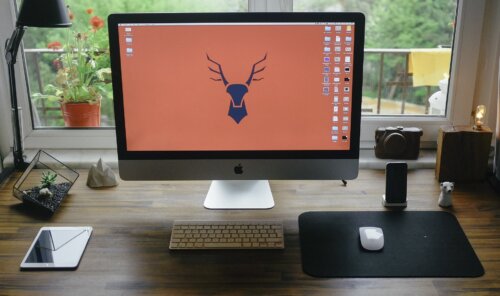ではiPhoneの画面をミラーリングする方法を見ていきます。
iPhoneの画面をミラーリングする方法にはいくつかあるので1つ1つ見ていきましょう。
目次
①Bluetoothの方法
まずはBluetoothの方法です。
Bluetoothの方法は
- カーナビでのBluetoothを起動
- iPhoneの設定アプリを起動
- 「Bluetooth」をONにする
でOK。
これでBluetoothの方法ができました。
②ApowerMirrorを使う方法
次はApowerMirrorを使う方法です。
ApowerMirrorを使う方法は
- ApowerMirrorをダウンロード
- iPhoneとカーナビを同じWi-Fiに接続
- 両方でApowerMirrorを起動
- iPhoneのコントロールセンターで「画面ミラーリング」→「ApowerMirror」をタップ
でOK。
これでApowerMirrorを使う方法ができました。
③Apple CarPlayを使用する方法
次はApple CarPlayを使用する方法です。
Apple CarPlayを使用する方法は
- iPhoneの設定アプリを起動
- 「一般」→「Apple CarPlay」をONにする
- USBケーブルで接続sる
でOK。
これでApple CarPlayを使用する方法ができました。
④HDMIケーブルを使用する方法

次はHDMIケーブルを使用する方法です。
HDMIケーブルを使用する方法は
- HDMIケーブルの片方をHDMI入力ポートにつなぐ
- もう片方をAVアダプタに接続
- AVアダプタをiPhoneに接続
でOK。
これでHDMIケーブルを使用する方法ができました。
iPhoneをBluetoothで上手く接続できない場合の対処法

ではiPhoneをBluetoothで上手く接続できない場合の対処法を見ていきます。
対処法①再起動にする

まずは再起動にしましょう。
iPhoneを再起動することで大概の不具合が解消されます。
対処法②iOSを最新にする